
时间:2023-02-24 编辑:逍遥
快影怎么自动生成字幕?我们在使用快影的时候还是可以自动生成字幕的,但是很多的用户还是不知道要怎么做,那我们具体要怎么做才可以自动生成字幕呢?下面是小编整理的快影怎么自动生成字幕教程,一起去看看吧!

快影怎么自动生成字幕
1、点击打开快影软件;

2、点击【视频制作】;

3、插入视频,点击【下一步】;
快影相关攻略推荐:
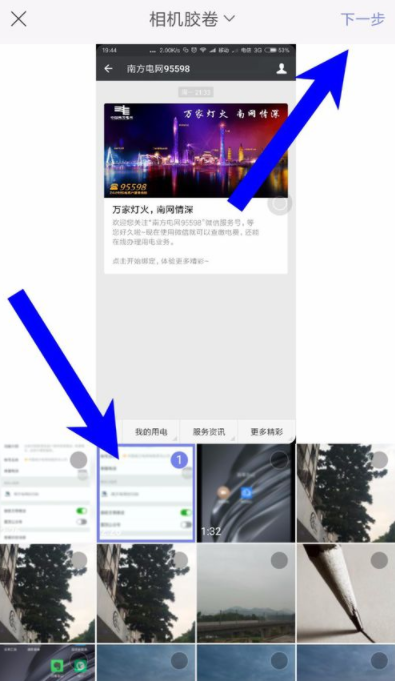
4、点击右下角为视频添加字幕;
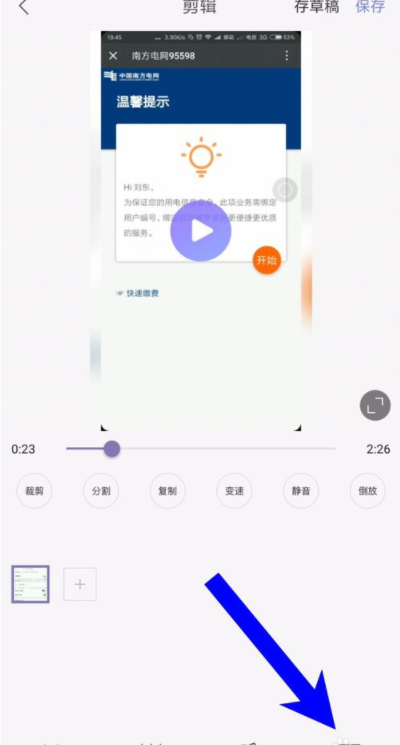
5、提示我们正在识别语音;

6、识别完成之后,我们点击右上角的完成就可以了。

以上就是小编为大家整理的快影怎么自动生成字幕教程,关注游戏爱好者了解更多内容!